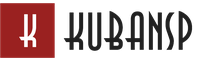Microsoft Power Point proqramında təqdimat yaratmaq üçün təlimatlar. Word-də təqdimatı necə etmək olar - kömək etmək üçün bir nümunə
Çox vaxt çıxış və ya məruzə, təqdimat zamanı yeni proqram və ya məhsul, ictimaiyyət qarşısında bəzi məlumatların vizuallaşdırılmasına ehtiyac var. Ən çox məşhur proqram Bu məqsədlə Microsoft PowerPoint 2007 müxtəlif effektli təqdimatlar yaratmaq üçün mühitdir. İndi demək olar ki, heç bir tədbir, məsələn, seminar, konfrans və ya dissertasiya müdafiəsi qrafik dəstəyi olmadan tamamlanmır Power Point. Texnologiyanın inkişafı təqdimatları təkcə kompüter və ya televizor ekranında deyil, həm də interaktiv lövhələrdə və proyektorlardan istifadə etməklə çoxaltmağa imkan verib.
Power Point icmalı
Kompüterinizdə təqdimat etmək Microsoft Power Point proqramının yeganə xüsusiyyəti deyil. Bu proqramla mümkündür:
- məlumatlandırıcı təqdimatla tamaşaçıları heyran etmək;
- insanların hədəf axını üçün qrafik dəstəyi yaratmaq;
- miqyaslı slaydlar, istədiyiniz sahələri artırmaq və ya azaltmaq;
- həm avtomatik, həm də əl ilə slaydları tez dəyişdirin;
- hesabat üçün unikal qrafik dəstəyi yaratmaq;
- həm öz mövzularınızdan, həm də proqram istehsalçısı tərəfindən hazırlanmış dizaynlardan istifadə edin;
- tez və asanlıqla istədiyiniz qrafikləri, qrafikləri və s. yaratmaq;
- müxtəlif vizual və səs effektləri əlavə edin.
Video: iş təqdimatı
Təqdimat komponentləri
Təqdimat slaydlardan ibarətdir, onların sayı praktiki olaraq qeyri-məhduddur. Onlar ardıcıl olaraq Microsoft Power Point proqramının quraşdırıldığı istənilən kompüterdə açılan “.ppt” uzantılı bir faylda toplanır.
Slaydlar elektron daşıyıcılardan göstərilə və ya kağız üzərində çap edilə bilər.
Nümayiş üçün lazım olan hər şeyi slaydlarda yerləşdirə bilərsiniz:
- mətn məlumatları;
- fotoşəkillər, şəkillər, rəsmlər və s.;
- cədvəllər, qrafiklər, diaqramlar;
- videolar, filmlər, kliplər;
- audio faylları;
- digər qrafik obyektlər.
Power Point slaydları fərdiləşdirilə və dəyişdirilə bilər:
- ölçüsü;
- işarələmə (üzerindəki obyektlərin yeri);
- şablon (dizayn və dizayn);
- vizual və səs keçid effektləri.
Proqramda ilkin redaktor pəncərəsi belə görünür:

Menyu panelində bütün vacib proqram əmrləri, alətlər panelində isə əsas və tez-tez istifadə olunan seçimlər var. Bu panel müəyyən elementləri əlavə etməklə və ya silməklə redaktə edilə bilər. "Slayd yarat" düyməsini klikləməklə, görəcəksiniz boş şablon, bunun üzərində işləməliyik.
Sol paneldə təqdimatı təşkil edən bütün slaydlar göstərilir. Onlar özlərinin miniatür nüsxələri şəklində ola bilər və ya slaydın başlıqlarını və ya məzmununu göstərən strukturlaşdırılmış mətndə göstərilə bilər. Siz həmçinin bu paneldə slaydları köçürə və yenidən təşkil edə bilərsiniz. Tapşırıq paneli (sağda yerləşir) təəssürat yaratarkən istifadə edə biləcəyiniz hərəkətləri göstərəcək. Ekranın aşağı hissəsində yaradılan slaydda yalnız təqdimat üzərində işləyərkən görünən bütün şərhləri daxil edə biləcəyiniz Qeydlər sahəsi var.
İş ekranındakı bütün sahələr kursoru son sətirinə qoyaraq böyüdülə və ya kiçilə bilər.
Təqdimatınızı addım-addım necə etmək olar
üçün təqdimat yaradın interaktiv lövhə bir neçə yolla mümkündür:
- tamamilə yeni bir təqdimat hazırlamaq;
- standart və ya əvvəllər hazırlanmış şablondan;
- hazır fayldan;
- avtomatik məzmun sehrbazından.
Diqqətlə nəzər salsaq, yeni demoda bütün işarələmələri, dizayn üslublarını, şriftləri və s. özünüz etməlisiniz. Yenidən işləmək bitmiş təqdimat nəticədə unikal məhsul verməyəcək. Şablonun seçilməsi əvvəlki üsula bənzəyir və proqramın yaradıcılarından hazır qrafik və dizayn işlərindən istifadə etməyə imkan verir. Avtomatik Məzmun sehrbazından istifadə etsəniz, proqram sizə suallar verəcək və cavablara əsasən istədiyiniz təqdimat şablonunu yaradacaq.
Yaradıcılığın başlanğıcı
Slayd şousu yaratmağa başlamaq üçün istədiyiniz proqramı açmalısınız.
Bu, vasitəsilə edilə bilər:
- Başlamaq;
- Proqramlar;
- Microsoft Office;
- Microsoft Office PowerPoint 2007.
Açıq proqramda iş pəncərəsi görünəcək, orada slayd şousu yaratmaq üçün əvvəllər sadalanan üsullardan birini seçməlisiniz.
Video: Power Point 2007 təqdimatı
Şablona uyğun hazırlayırıq
istifadə edərək gözəl təqdimat yarada bilərsiniz böyük miqdar Power Point şablonları. Onlara dizayn baxımından hazır slaydlar daxildir, burada məlumatları daxil etməlisiniz. Şablonların dizaynı aşağıdakıları nəzərə alır:
- Fon rəngi;
- Slayd rəng sxemləri;
- Şriftlər və s.
Menyu vasitəsilə şablondan slayd şousu yarada bilərsiniz:
- Fayl;
- Yaratmaq;
- Təqdimat yaratmaq;
- Şablonlar.

İstədiyiniz şablonu seçin və "Yarat" düyməsini basın. Seçilmiş üslubun slaydı iş sahəsində görünəcək və redaktə edilə bilər.

Slaydlar yüklənir
Yeni slayd yaratmaq üçün alətlər panelində müvafiq düyməni sıxın. Bunu, həmçinin sol tərəfdəki pəncərədə slayd miniatürünün üzərinə sağ tıklayarak və eyni əmri seçməklə edə bilərsiniz.

Təqdimat konturları sahəsində siz slaydları seçib müvafiq klaviatura düymələrini basmaqla onları kopyalaya və ya silə bilərsiniz. Və ya slaydın üzərinə kliklədikdə siçanın sağ düyməsi ilə açılan menyu vasitəsilə.
Slaydlar da dəyişdirilə bilər:

Hazır slaydın tərtibatını aşağıdakılar vasitəsilə dəyişə bilərsiniz:
- Ev;
- Layout.

Mətn slaydda xüsusi sahələrə daxil edilir. Slaydı qeyd edərkən, mətn üçün yer artıq avtomatik olaraq ayrılır, lakin siz onu "Daxil et-Başlıq" idarəetmə paneli elementi vasitəsilə başqa yerlərə də əlavə edə bilərsiniz. Görünən sahəyə mətn daxil edin.

Mətn əlavə etdikcə daxiletmə sahəsinin ölçüsü genişlənəcək. Slaydın istənilən boş sahəsinə klikləməklə yazmağı tamamlaya bilərsiniz.
Komandanı istifadə edərək rəsm və ya öz şəklinizi daxil edə bilərsiniz:
- daxil edin;
- Rəsm.

Və ya slayd tərtibatının özündə olan şəklin üzərinə klikləməklə:

Açılan pəncərədə istədiyiniz fayl yerini və şəklin özünü seçin və sonra "Daxil et" düyməsini basın. Əgər “Klip” seçsəniz, sizdən proqramın standart şəkilləri arasında bir şəkil tapmağınız xahiş olunacaq.

Slayddakı istənilən sahə köçürülə və ölçüsünü dəyişdirilə bilər.
Bunu etmək üçün sizə lazımdır:
- İstədiyiniz obyektə bir dəfə vurun:
- sonra kursoru onun hüdudları üzərində aparın - dəyişiklik seçimi mövcud olacaq.
Slayda səs, video, cədvəllər, qrafiklər, diaqramlar və avtoformalar əlavə etmək mümkündür. Onların düymələri slayd iş sahəsində və Daxil et menyusunda mövcuddur. Hər bir obyekt üçün kifayət qədər bir neçə variant var və Microsoft Power Point-in əlçatan dizaynı onları tez başa düşməyə imkan verir.
Yeni dizayn
Saytın dizaynını menyu vasitəsilə dəyişə bilərsiniz:
- Dizayn;
- Mövzular.

Onun alt bölmələri var:
- Rənglər;
- Şriftlər;
- Effektlər.
Siz seçilmiş mövzunu bütün şouya və ya fərdi slaydlara tətbiq edə bilərsiniz. Müəyyən bir mövzu daxilində rəng sxemi də dəyişə bilər. Bunu etmək üçün dizayn sahəsindəki müvafiq sütunu vurun. Konturu seçin və üzərinə sağ klikləyin, onu bütün təqdimata və ya seçilmiş slaydlara tətbiq edin: Öz şəklinizi yarada və ya fon kimi doldura bilərsiniz:
- Dizayn;
- Fon üslubları;
- Fon formatı.

Bu pəncərədə doldurma növünü seçə bilərsiniz:
- bərk;
- Gradient (bir rəngdən digərinə hamar keçid);
- Naxış və ya faktura.

Mətn formatı - mühüm mərhələ slayd şousunun yaradılmasında. Testin oxunaqlılığından çox şey asılıdır.
Redaktə etmək üçün sizə lazımdır:
- istədiyiniz mətn parçasını seçin;
- sonra əsas tapşırıq çubuğundakı alətlərdən istifadə edin.
Varsayılan olaraq, mətndəki hər yeni sətir markerli siyahı kimi qəbul edilir. Bu alətlər paneli vasitəsilə dəyişdirilir. Power Point-də həmçinin xüsusi effektlərin, mətnin istiqamətinin təyin edilməsi, sətirlərarası məsafənin dəyişdirilməsi və s. düymələri var. Slayd iş sahəsində seçildikdə qrafik şəkil, alətlər panelində "Şəkillərlə işləmək" nişanı görünəcək.
Orada dəyişə bilərsiniz:
- Parlaqlıq;
- kontrast;
- Ekran tərzi;
- Rəng;
- Ölçü.
Video: 10 dəqiqə ərzində təqdimat
Animasiya
Məlumatla dolu slaydlara gözəl vizuallaşdırma vermək məsləhətdir. Bu, Slayd Dizaynı tapşırıq panelindəki Animasiya Effektlərindən istifadə etməklə edilir. Effektlərin böyük siyahısından siz slayddakı hər bir obyekt üçün hər hansı birini seçə bilərsiniz. Sonra nümayiş zamanı onlar ekranda gözəl görünəcəklər. Bir effekt bir slayd üçün tətbiq edilir, lakin siz Bütün Slaydlara Tətbiq et düyməsini klikləə bilərsiniz və o, təqdimatdakı bütün slaydlarda görünəcək.

Keçidlərin əlavə edilməsi
Keçid bir saytdan digərinə keçərkən istifadə olunur. Yeni slayd dərhal və ya tədricən görünə bilər. Fade in təqdimatı daha gözəl və maraqlı edir.
Keçid qurmaq üçün slaydı seçib bura keçməlisiniz:
- Animasiya;
- Sonra, istədiyiniz keçid effektini, bunun üçün səsi və prosesin sürətini seçməlisiniz. Avtomatik keçid də konfiqurasiya edilə bilər (sonra onun vaxtı təyin olunur) və siçan klikləməklə. Keçid hər bir slayd üçün ayrıca edilə bilər və ya bir anda bütün təqdimat üçün konfiqurasiya edilə bilər.
Tamamlama
Təqdimatınızın sonunda, təqdimat zamanı xoşagəlməz məqamların qarşısını almaq üçün slayd şousunun özünün parametrlərini tənzimləməlisiniz. Bu, "Slayd şousu" - "Nümayiş parametrləri" bəndində edilir:

Bütün əsas ekran parametrləri burada qurulur:
- Slayd idarə edilməsi;
- Slaydların dəyişdirilməsi;
- Slayd nömrələri.
Həmçinin “Slayd Şou” menyusunda siz müvəqqəti olaraq nümayiş üçün lazım olmayan, lakin silinməsi mümkün olmayan slaydları gizlədə bilərsiniz.
Baxın bitmiş iş“Başdan” düyməsini sıxmaqla edə bilərsiniz:
- kimi saxla...;
- Saxlama yerini seçin;
- Əsərin adını yazın;
- Yadda saxla.
Microsoft Power Point– kompüterdə təqdimatlar yaratmaq üçün sərfəli və sadə proqram. Müxtəlif vizual effektlər və dizayn mövzuları sizə ictimai nitqiniz və ya məktəb tapşırığınız üçün tez bir zamanda orijinal və unikal təqdimat yaratmağa imkan verəcək.
Çox vaxt çıxış və ya məruzə zamanı, yeni proqram və ya məhsulun təqdimatı zamanı bəzi məlumatların ictimaiyyət qarşısında vizuallaşdırılmasına ehtiyac yaranır. Bunun üçün ən populyar proqram Microsoft PowerPoint 2007 - müxtəlif effektli təqdimatlar yaratmaq üçün mühitdir. İndi demək olar ki, heç bir tədbir, məsələn, seminar, konfrans və ya dissertasiya müdafiəsi Power Point proqramında yaradılmış qrafik dəstəyi olmadan tamamlanmır. Texnologiyanın inkişafı təqdimatları təkcə kompüter və ya televizor ekranında deyil, həm də interaktiv lövhələrdə və proyektorlardan istifadə etməklə çoxaltmağa imkan verib.
Power Point icmalı
Kompüterinizdə təqdimat etmək Microsoft Power Point proqramının yeganə xüsusiyyəti deyil. Bu proqramla mümkündür:
- məlumatlandırıcı təqdimatla tamaşaçıları heyran etmək;
- insanların hədəf axını üçün qrafik dəstəyi yaratmaq;
- miqyaslı slaydlar, istədiyiniz sahələri artırmaq və ya azaltmaq;
- həm avtomatik, həm də əl ilə slaydları tez dəyişdirin;
- hesabat üçün unikal qrafik dəstəyi yaratmaq;
- həm öz mövzularınızdan, həm də proqram istehsalçısı tərəfindən hazırlanmış dizaynlardan istifadə edin;
- tez və asanlıqla istədiyiniz qrafikləri, qrafikləri və s. yaratmaq;
- müxtəlif vizual və səs effektləri əlavə edin.
Video: iş təqdimatı
Təqdimat komponentləri
Təqdimat slaydlardan ibarətdir, onların sayı praktiki olaraq qeyri-məhduddur. Onlar ardıcıl olaraq Microsoft Power Point proqramının quraşdırıldığı istənilən kompüterdə açılan “.ppt” uzantılı bir faylda toplanır.
Slaydlar elektron daşıyıcılardan göstərilə və ya kağız üzərində çap edilə bilər.
Nümayiş üçün lazım olan hər şeyi slaydlarda yerləşdirə bilərsiniz:
- mətn məlumatları;
- fotoşəkillər, şəkillər, rəsmlər və s.;
- cədvəllər, qrafiklər, diaqramlar;
- videolar, filmlər, kliplər;
- audio faylları;
- digər qrafik obyektlər.
Power Point slaydları fərdiləşdirilə və dəyişdirilə bilər:
- ölçüsü;
- işarələmə (üzerindəki obyektlərin yeri);
- şablon (dizayn və dizayn);
- vizual və səs keçid effektləri.
Proqramda ilkin redaktor pəncərəsi belə görünür:

Menyu panelində bütün vacib proqram əmrləri, alətlər panelində isə əsas və tez-tez istifadə olunan seçimlər var. Bu panel müəyyən elementləri əlavə etməklə və ya silməklə redaktə edilə bilər. "Slayd yarat" düyməsini klikləməklə, ekranda işləməli olduğunuz boş bir şablon görünəcək.
Sol paneldə təqdimatı təşkil edən bütün slaydlar göstərilir. Onlar özlərinin miniatür nüsxələri şəklində ola bilər və ya slaydın başlıqlarını və ya məzmununu göstərən strukturlaşdırılmış mətndə göstərilə bilər. Siz həmçinin bu paneldə slaydları köçürə və yenidən təşkil edə bilərsiniz. Tapşırıq paneli (sağda yerləşir) təəssürat yaratarkən istifadə edə biləcəyiniz hərəkətləri göstərəcək. Ekranın aşağı hissəsində yaradılan slaydda yalnız təqdimat üzərində işləyərkən görünən bütün şərhləri daxil edə biləcəyiniz Qeydlər sahəsi var.
İş ekranındakı bütün sahələr kursoru son sətirinə qoyaraq böyüdülə və ya kiçilə bilər.
Təqdimatınızı addım-addım necə etmək olar
İnteraktiv lövhə üçün təqdimat yaratmağın bir neçə yolu var:
- tamamilə yeni bir təqdimat hazırlamaq;
- standart və ya əvvəllər hazırlanmış şablondan;
- hazır fayldan;
- avtomatik məzmun sehrbazından.
Diqqətlə nəzər salsaq, yeni demoda bütün işarələmələri, dizayn üslublarını, şriftləri və s. özünüz etməlisiniz. Bitmiş təqdimatın yenidən hazırlanması son nəticədə unikal məhsul istehsal etməyəcək. Şablonun seçilməsi əvvəlki üsula bənzəyir və proqramın yaradıcılarından hazır qrafik və dizayn işlərindən istifadə etməyə imkan verir. Avtomatik Məzmun sehrbazından istifadə etsəniz, proqram sizə suallar verəcək və cavablara əsasən istədiyiniz təqdimat şablonunu yaradacaq.
Yaradıcılığın başlanğıcı
Slayd şousu yaratmağa başlamaq üçün istədiyiniz proqramı açmalısınız.
Bu, vasitəsilə edilə bilər:
- Başlamaq;
- Proqramlar;
- Microsoft Office;
- Microsoft Office PowerPoint 2007.
- Fon rəngi;
- Slayd rəng sxemləri;
- Şriftlər və s.
- Fayl;
- Yaratmaq;
- Təqdimat yaratmaq;
- Şablonlar.
- Ev;
- Layout.
- daxil edin;
- Rəsm.
- İstədiyiniz obyektə bir dəfə vurun:
- sonra kursoru onun hüdudları üzərində aparın - dəyişiklik seçimi mövcud olacaq.
- Dizayn;
- Mövzular.
- Rənglər;
- Şriftlər;
- Effektlər.
Açıq proqramda iş pəncərəsi görünəcək, orada slayd şousu yaratmaq üçün əvvəllər sadalanan üsullardan birini seçməlisiniz.
Video: Power Point 2007 təqdimatı
Şablona uyğun hazırlayırıq
Çoxlu sayda Power Point şablonlarından istifadə edərək gözəl təqdimat yarada bilərsiniz. Onlara dizayn baxımından hazır slaydlar daxildir, burada məlumatları daxil etməlisiniz. Şablonların dizaynı aşağıdakıları nəzərə alır:
Menyu vasitəsilə şablondan slayd şousu yarada bilərsiniz:

İstədiyiniz şablonu seçin və "Yarat" düyməsini basın. Seçilmiş üslubun slaydı iş sahəsində görünəcək və redaktə edilə bilər.

Slaydlar yüklənir
Yeni slayd yaratmaq üçün alətlər panelində müvafiq düyməni sıxın. Bunu, həmçinin sol tərəfdəki pəncərədə slayd miniatürünün üzərinə sağ tıklayarak və eyni əmri seçməklə edə bilərsiniz.

Təqdimat konturları sahəsində siz slaydları seçib müvafiq klaviatura düymələrini basmaqla onları kopyalaya və ya silə bilərsiniz. Və ya slaydın üzərinə kliklədikdə siçanın sağ düyməsi ilə açılan menyu vasitəsilə.
Slaydlar da dəyişdirilə bilər:

Hazır slaydın tərtibatını aşağıdakılar vasitəsilə dəyişə bilərsiniz:

Mətn slaydda xüsusi sahələrə daxil edilir. Slaydı qeyd edərkən, mətn üçün yer artıq avtomatik olaraq ayrılır, lakin siz onu "Daxil et-Başlıq" idarəetmə paneli elementi vasitəsilə başqa yerlərə də əlavə edə bilərsiniz. Görünən sahəyə mətn daxil edin.

Mətn əlavə etdikcə daxiletmə sahəsinin ölçüsü genişlənəcək. Slaydın istənilən boş sahəsinə klikləməklə yazmağı tamamlaya bilərsiniz.
Komandanı istifadə edərək rəsm və ya öz şəklinizi daxil edə bilərsiniz:

Və ya slayd tərtibatının özündə olan şəklin üzərinə klikləməklə:

Açılan pəncərədə istədiyiniz fayl yerini və şəklin özünü seçin və sonra "Daxil et" düyməsini basın. Əgər “Klip” seçsəniz, sizdən proqramın standart şəkilləri arasında bir şəkil tapmağınız xahiş olunacaq.

Slayddakı istənilən sahə köçürülə və ölçüsünü dəyişdirilə bilər.
Bunu etmək üçün sizə lazımdır:
Slayda səs, video, cədvəllər, qrafiklər, diaqramlar və avtoformalar əlavə etmək mümkündür. Onların düymələri slayd iş sahəsində və Daxil et menyusunda mövcuddur. Hər bir obyekt üçün kifayət qədər bir neçə variant var və Microsoft Power Point-in əlçatan dizaynı onları tez başa düşməyə imkan verir.
Yeni dizayn
Saytın dizaynını menyu vasitəsilə dəyişə bilərsiniz:

Onun alt bölmələri var:
Siz seçilmiş mövzunu bütün şouya və ya fərdi slaydlara tətbiq edə bilərsiniz. Müəyyən bir mövzu daxilində rəng sxemi də dəyişə bilər. Bunu etmək üçün dizayn sahəsindəki müvafiq sütunu vurun. Konturu seçin və üzərinə sağ klikləyin, onu bütün təqdimata və ya seçilmiş slaydlara tətbiq edin: Öz şəklinizi yarada və ya fon kimi doldura bilərsiniz:
- Dizayn;
- Fon üslubları;
- Fon formatı.

Bu pəncərədə doldurma növünü seçə bilərsiniz:
- bərk;
- Gradient (bir rəngdən digərinə hamar keçid);
- Naxış və ya faktura.

Mətnin formatlanması slayd şousunun yaradılmasında mühüm addımdır. Testin oxunaqlılığından çox şey asılıdır.
Redaktə etmək üçün sizə lazımdır:
- istədiyiniz mətn parçasını seçin;
- sonra əsas tapşırıq çubuğundakı alətlərdən istifadə edin.
Varsayılan olaraq, mətndəki hər yeni sətir markerli siyahı kimi qəbul edilir. Bu alətlər paneli vasitəsilə dəyişdirilir. Power Point-də həmçinin xüsusi effektlərin, mətnin istiqamətinin təyin edilməsi, sətirlərarası məsafənin dəyişdirilməsi və s. düymələri var. Slaydın iş sahəsində qrafik təsviri seçdiyiniz zaman alətlər panelində "Şəkillərlə işləmək" nişanı görünəcək.
Orada dəyişə bilərsiniz:
- Parlaqlıq;
- kontrast;
- Ekran tərzi;
- Rəng;
- Ölçü.
Video: 10 dəqiqə ərzində təqdimat
Animasiya
Məlumatla dolu slaydlara gözəl vizuallaşdırma vermək məsləhətdir. Bu, Slayd Dizaynı tapşırıq panelindəki Animasiya Effektlərindən istifadə etməklə edilir. Effektlərin böyük siyahısından siz slayddakı hər bir obyekt üçün hər hansı birini seçə bilərsiniz. Sonra nümayiş zamanı onlar ekranda gözəl görünəcəklər. Bir effekt bir slayd üçün tətbiq edilir, lakin siz Bütün Slaydlara Tətbiq et düyməsini klikləə bilərsiniz və o, təqdimatdakı bütün slaydlarda görünəcək.

Siz həmçinin slaydda hər bir obyekt üçün animasiya qura bilərsiniz:
- onu seçin və "Animasiya Parametrləri" ni seçərək sağ klikləyin;
- və ya "Animasiya" - "Animasiya Parametrləri" menyusuna keçin.

Sonra sağ tərəfdə hər bir obyektə ayrıca effekt əlavə edə, həmçinin onun sürətini, səsini və görünmə vaxtını tənzimləyə biləcəyiniz panel görünəcək.

Keçidlərin əlavə edilməsi
Keçid bir saytdan digərinə keçərkən istifadə olunur. Yeni slayd dərhal və ya tədricən görünə bilər. Fade in təqdimatı daha gözəl və maraqlı edir.
Keçid qurmaq üçün slaydı seçib bura keçməlisiniz:
- Animasiya;
- Animasiya parametrləri:

Təqdimat hazırlayarkən "gözəlliklərə qapılmamaq" vacibdir, bunlardan çoxu var. PowerPoint proqramı. Əvvəlcə mətnə diqqət yetirməklə, gələcək təqdimatın məzmununu tez müəyyən edə bilərsiniz. Buna görə də proqram çoxlarına tanış və tanışdır Microsoft Word 2010, PowerPoint-də sonrakı təkmilləşdirmə ilə təqdimatın əsasını yaratmaq üçün yaxşı köməkçi ola bilər. Gəlin Word-də təqdimatın necə ediləcəyinə baxaq.
Baza istifadə edərək necə qurulacağını əsaslı şəkildə başa düşmək Word proqramları(Word-da) tipik təqdimatın necə göründüyünü xatırlamaq lazımdır. Bu slaydlar toplusudur. Standartda onların hər birinin adı və mətni var.
Müvafiq olaraq, mətn redaktorunda təqdimat hazırlayarkən məlumatı əvvəlcədən müvafiq təqdimat məntiqi ilə təşkil etmək məqsədəuyğundur. Hələlik şəkillər əlavə etmək lazım deyil, çünki onlar daha sonra slaydlarda göstəriləcək. Ən azından mənim üçün.
Lazım olduqda mətn sətirlərinin sayını seçə bilərsiniz. Mətn girişlərinin həcmi çox böyük olmamalıdır, çünki belə slaydları qəbul etmək çətin olacaq.
PowerPoint onları avtomatik olaraq lazımi sayda slaydlar arasında yerləşdirə bilməsi üçün sıra üslublarımızı bir az dəyişdirməliyik.
- Kursoru birinci sətirə qoyun və lentdə HOME sekmesini seçin. Burada bizə STYLES qrupu lazımdır.
- Slayd başlıqları üçün "Başlıq 1" üslubunu, mətn üçün isə "Başlıq 2" seçin.
İndi sənədi saxlamaq lazımdır. Bununla belə, Microsoft Word 2010 və həqiqətən də 2007-ci versiyanın birbaşa PowerPoint-də saxlamaq imkanı yoxdur. Bunlar. Word-ü mətn redaktorundan PowerPoint-ə çevirmək dərhal işləməyəcək, çünki bu, əvvəlki versiyalarda edilə bilərdi. Xüsusilə oradakı hərəkətin məntiqi belə idi: "FILE düyməsini basın, GÖNDƏR düyməsini seçin və seçin düzgün əmr- Microsoft Office PowerPoint."

Müvafiq fayl növü (.pptx və ya .ppt) hətta SAVE AS əmrindən istifadə edərək sənədi saxlasanız belə, tamamilə yoxdur.
Belə görünür ki, təqdimatlar hazırlamaq üçün Microsoft Word-dən istifadə etmək artıq mümkün deyil.
Sadə bir ardıcıllıqla etsəniz, hər şey daha sadə olur:
2. Sənədin saxlandığı yeri açın, onu seçin və Microsoft PowerPoint proqramını işə salmaq üçün BİZİMLƏ AÇIN vasitəsilə sağ klikləyin,

3. Əgər siyahıda yoxdursa, onda siz PROQRAMI SEÇməlisiniz. Sonra, PROGRAM SEÇİM pəncərəsində PowerPoint-i tapın. Lazım gələrsə, REVIEW istifadə edin
Əgər siz artıq Word-də təqdimatınızın strukturunu təsvir etmisinizsə və indi axtarırsınızsa sürətli yol Təqdimatınıza slaydlar əlavə etməklə Word strukturunu PowerPoint-ə idxal edə bilərsiniz.
Word-də struktur yaratmaq
Əgər sənədinizdə başlıqlar varsa (H1-dən H9-a qədər istənilən səviyyə), o zaman onlar səviyyəyə görə təşkil olunacaq.
Sənəddə başlıqlar və alt başlıqlar yoxdursa, onun strukturu markerlə hər bir paraqrafın vurğulandığı markerli siyahı kimi göstərilir. Başlıqları və onların səviyyələrini yaratmaq və ya dəyişdirmək və sənəd strukturunu fərdiləşdirmək üçün:
Siyahı elementini seçin.
Sahədə Struktur səviyyəsi seçin Səviyyə 1 slayd başlıqları üçün və Səviyyə 2 markerli siyahı elementləri üçün.
Sənədinizi redaktə etməyi bitirdikdən sonra seçin Kontur rejimini bağlayın.
Word açın.
Nişanda Baxın düyməsini basın Struktur. Struktur avtomatik olaraq yaradılacaq, bundan sonra nişan açılacaq Struktur müvafiq alətlərlə.
Word-də strukturun saxlanması
Qeyd: Yerləşdirmək üçün Word sənədini bağlamalısınız PowerPoint təqdimatı.
Word konturunu PowerPoint-ə idxal edin
PowerPoint-i açın və Əsas sekmesinde Yeni Slayd düyməsini basın.
Bir element seçin Quruluşdan sürüşmələr.
Dialoq qutusunda Quruluş daxil edin Word konturuna göz atın və seçin, sonra Daxil et klikləyin.
Qeyd: Word sənədinizdə Başlıq 1 və Başlıq 2 üslubları yoxdursa, PowerPoint hər paraqraf üçün slayd yaradacaq.
Siz konturları .docx, .rtf və ya .txt formatında PowerPoint-ə idxal edə bilərsiniz.
Əgər struktur Word sənədidirsə Slaydınıza əlavə etmək istədiyiniz hər hansı mətnə başlıq formatını tətbiq edin. Məsələn, müraciət etsəniz Adi siravi
Əgər strukturunuz .txt faylıdırsa Başlıq səviyyələrini göstərmək üçün abzasdan istifadə edin. Hər hansı düzülməmiş mətn sətirləri yeni slaydlar üçün başlıq kimi istifadə olunacaq.
PowerPoint-də konturunuzu slaydlara uğurla çevirmək üçün bu addımları yerinə yetirməlisiniz:
Slaydınıza əlavə etmək istədiyiniz hər hansı mətnə başlıq formatını tətbiq edin. Məsələn, müraciət etsəniz Adi siravi mətn bloku üçün stil, Word həmin mətni PowerPoint-ə köçürməyəcək.
Word sənədini RTF faylı kimi saxlayın. MacOS üçün PowerPoint-də siz yalnız zəngin mətn formatında saxlanılan Word sənədlərini idxal edə bilərsiniz. klikləyin Fayl > kimi yadda saxlayın, və sahədə Fayl formatı seçin RTF formatında mətn (.rft)).
Əgər strukturunuz Word sənədidirsə:
Əgər strukturunuz .txt faylıdırsa: Başlıq səviyyələrini göstərmək üçün abzasdan istifadə edin. Unutma ki, hər şey yox mətnin düzülmüş sətirləri yeni slaydlar üçün başlıq kimi istifadə olunacaq.
PowerPoint təqdimatına mətn strukturunun daxil edilməsi

həmçinin bax
Konturdan təqdimat yaratmaq PowerPoint Online-da dəstəklənmir. PowerPoint-in masaüstü versiyası tələb olunur.
Təqdimat orijinal mənasından - məhsul və ya xidmətin reklam təqdimatı - zaman keçdikcə daha çox fikri aydın nümayiş etdirən və ya əyani illüstrasiyalar, qrafiklər və ya diaqramlarla sıxlaşdırılmış mətn şəklində çatdıran alətə çevrilir. Ən populyar kompüter proqramı bunun üçün, əlbəttə ki, Power Point ("Power Point"). Bəs niyə Word-də təqdimatı necə etmək sualı tez-tez verilir? Hamısı mətnə görədir. Slaydlarda onu strukturlaşdırmaq olduqca çətindir. Buna görə də əvvəlcə mətni bir vərəqə yazmaq və yalnız sonra Power Point-ə idxal etmək tövsiyə olunur.
Word-də təqdimatı necə yaratmaq olar - məlumatın paylanması prinsipi
Şübhəsiz ki, materialı dinləyiciyə maraqlı, parlaq və həyəcanlı şəkildə təqdim etmək lazımdır. Yalnız bu halda təqdimat təsirli olacaq. Bunun üçün ilkin mərhələdə mətni strukturlaşdırmaq lazımdır. Bunu etmək çətin deyil. Təqdimat vaxt, slaydlar, məlumatdır. Bu, insan beyninin bir emosional səviyyədə 20 dəqiqədən çox qavraya bilmədiyi bir şeydir. Buna görə də təqdimatın müddəti bu müddətdən çox olmamalıdır. Bu, slaydların sayının hesablanmasına gətirib çıxarır. Beləliklə, 20 dəqiqəlik təqdimat üçün 10-12-dən çox olmamalıdır. Məhz bu sayda slaydda bütün məlumatlar qısa, lakin əlçatan formada təqdim edilməlidir.

Mətn strukturu
Word-də təqdimatın necə ediləcəyini daha yaxşı başa düşmək üçün bir nümunədən istifadə edərək prosesin özünə baxaq. Hər bir slayd açıqlayan ayrıca kiçik bir alt mövzudur ümumi fikir. Buna görə də Word-də təqdimat başlıqların strukturu ilə başlayır. Bu belə görünür:
Əsas başlıq
Altyazı 1
Altyazı 2
Altyazı 3
Altyazı 4
Altyazı 5
Altyazı 6
Altyazı 7
Altyazı 8
Altyazı 9
Altyazı 10

Mətnin paylanması
İlk slayd adətən olur başlıq səhifəsi. Buna görə də, əsas başlıqda mövzunun adı olacaq. Növbəti iki slaydda adətən giriş hissəsi olur. Məsələn, götürək nəqliyyat şirkəti, logistika firmasına ortaqlıq təklif edir. Bu halda, aşağıdakıları ehtiva edən məlumat giriş üçün uyğundur:
Nailiyyətlər və imkanlar;
Əsas fəaliyyətlər.
Ancaq orijinal problemə qayıdaq. Word-də necə təqdimat etmək olar? Beləliklə, bu mərhələdəki üç slaydda başlıqlar olmalıdır.
- Hərəkət uğura aparan yoldur.
- Bizim imkanlarımız.
Növbəti 6 başlıq bir neçə qrupa bölünməlidir. 2-3 slaydda şirkət haqqında daha ətraflı məlumat olmalıdır: prinsiplər və missiya, bazarda iş təcrübəsi və şərtləri, lisenziyalar və sertifikatlar, qrafik və diaqramlarda göstərilən inkişaf, rəqabət üstünlüyü, sərbəst satışda səhmlərin payı və s. . Nəticədə, nümunəmiz üçün aşağıdakı üç alt başlıq belə görünəcəkdir:
- Dvizhok MMC-nin məqsədləri və prinsipləri.
- Standartlar - işdə sifariş.
- İldən-ilə inkişaf.
Slaydların sonuncu qrupu adətən şirkətin təklif etdiyi məhsul və ya xidmətlər haqqında əsas məlumatları ehtiva edir. Onların hər biri ayrıca slaydlara həsr edilə bilər. Xidmətlərin siyahısı kifayət qədər böyükdürsə, onları müəyyən xüsusiyyətlərə görə qruplaşdırmaq olar. Uydurma Dvizhok MMC-də bu belə görünür:
- Xidmət paketi №1.
- Minimum təklif.
- Bahalı olmaq itki demək deyil.
Son slaydda əlaqə və ya sadəcə ümumi məlumat ola bilər.

Redaktə
Word-də təqdimatın necə yaradılması sualına cavab verərkən, mətn redaktorunun redaktə funksiyalarına malik olduğunu xatırlamalısınız. Bizim nümunəmizdə yaradılan başlıqlar belə görünür:
- "Dvizhok" MMC və "Logistic" QSC.
- Hərəkət uğura aparan yoldur.
- Bizim imkanlarımız.
- Dvizhok MMC-nin məqsədləri və prinsipləri.
- Standartlar - işdə sifariş.
- İldən-ilə inkişaf.
- Xidmət paketi №1.
- Minimum təklif.
- Bahalı olmaq itki demək deyil.
Bu mərhələdə siz şriftin növünü və rəngini, şriftin ölçüsünü və üslubunu təyin edə bilərsiniz. Bunun üçün yaradılmış başlıqları seçmək və komanda lentində lazımi parametrləri təyin etmək lazımdır. Şrift ölçüsünü müəyyən bir prinsipə uyğun seçmək tövsiyə olunur: onu yarıya bölmək üçün ən yaşlı dinləyicinin yaşını bilmək lazımdır. Mütəxəssislərin fikrincə, bu şrift istənilən auditoriya üçün asan oxunacaq.
Şrift rəngi - həmçinin mühüm parametr, təqdimatın necə alınacağını müəyyən edən. Microsoft Office Word geniş imkanlar təmin edən mətn redaktorudur. Ancaq unutmayın ki, şriftlər slaydın əsas fonu ilə ziddiyyət təşkil etməlidir. Optimal birləşmələr: qara, qırmızı və ya mavi ilə ağ.
Şrift növünün seçimi onun böyük ekranda necə qəbul ediləcəyinə əsaslanmalıdır. Word-də təqdimatı necə etmək barədə soruşduqda, mütəxəssislər birmənalı cavab verəcəklər: düzgün şrifti təyin edin. Standart Times New Roman-dan istifadə etmək tövsiyə edilmir; Lucida Konsoluna üstünlük vermək daha yaxşıdır.

Hər şey gözəl olmalıdır
Təqdimat başlıqlarının üslubu komanda lentində müəyyən edilir. Əsas səhifə nişanında bu redaktə mövzusuna həsr olunmuş menyu əhəmiyyətli bir yer tutur. Bir üslub seçərkən, təqdimatın xarakterini xatırlamağa dəyər. Deməli, əgər təşkilata həsr olunubsa uşaq partiyası, asanlıqla kursivlərə üstünlük verə bilərsiniz, eyni zamanda ciddi iş təklifi üçün tamamilə yararsızdır.
Saxlama və idxal
Word proqramında təqdimatı necə etmək olar sualına cavabın sonuna gələrək qeyd etmək lazımdır ki, mətn redaktorunda yaradılmış faylı .ppttx formatında saxlamaq mümkün deyil. Başlıqları olan sənəd bağlanmalıdır. Sonra, sağ siçan düyməsini istifadə edin. Yəni, sadəcə yaradılmış faylın üzərinə klikləyin və “Birlikdə aç” əmrini seçin. Açılan tədqiqatçıda Power Point seçin.
Ən son sayt materialları
Uşaq yaradıcılığı

Aramey dili dərsliyi
Arami yazısı təxminən eramızdan əvvəl 1000-ci ildən Yaxın Şərqdə ticarət əməliyyatları üçün istifadə edilən eyniadlı dilin mətnini yazmaq üçün istifadə edilmişdir. e. və eramızın 1000-ci illərindən əvvəl. e. Finikiya yazısından gəlir. Birindən digərinə təkamüldən bəri b
Bayramlar

Canlıların müxtəlif xüsusiyyətləri müxtəlif təşkilat səviyyələrində necə özünü göstərir?
Metabolizm.
Psixologiya

Bütün canlı orqanizmlər həm qida şəklində, həm də günəş radiasiyası şəklində ətraf mühitdən enerji çıxarmaq, çevirmək və istifadə etmək qabiliyyətinə malikdir. Onlar parçalanma məhsullarını xarici mühitə qaytarır və çevrilirlər
Hamımız inanırıq ki, qarşımızda olanı görə bilərik, keçmişdəki mühüm hadisələri dəqiq xatırlayırıq, biliklərimizin sərhədlərini tanıyırıq, səbəb-nəticə əlaqələrini düzgün müəyyənləşdirə bilərik. Ancaq bu intuitiv inanclar var
Niyə
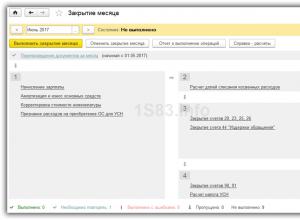
1-də 8.3-dən addım-addım OS-nin istismardan çıxarılması. Əsas vəsaitlərin uçotu. Bölmənin digər istinad kitabları və sənədləri
1-də 8.3-dən addım-addım OS-nin istismardan çıxarılması. Əsas vəsaitlərin uçotu. "Əsas vəsaitlər" bölməsindən digər məlumat kitabçaları və sənədlər
Yeni il

“Prosto Moloko”nun rəhbəri Marat Muratov “Vamin” kənd təsərrüfatı holdinqinin müflisləşməsinin başa çatmasından danışıb.
"1C: Enterprise 8" Tatarıstanın ən böyük kənd təsərrüfatı müəssisəsi "Set İle" istehsal planının icrasını 30% yaxşılaşdırmağa kömək etdi "1C: Birinci BIT" (Kazan) şirkətinin mütəxəssisləri "1C: Kənd Təsərrüfatı Mühasibat uçotu” sistemi
Məktəbəqədər uşaqlar

Normativ arayış məlumatlarının daxil edilməsi 1C müəssisəsi 8
/ Ehtiyatların uçotu Tənzimləyici və arayış məlumatları: inventar uçotu altsistemi İnventar əməliyyatlarını göstərmək üçün istifadə olunan bütün normativ və arayış məlumatları iki qrupa bölmək olar: Ehtiyat əməliyyatlarının analitik uçotunun obyektləri